python项目练习十:DIY街机游戏
2017-05-03 10:37
337 查看
终于来到了最后一个项目,看看前面的那些练习,也算是熟悉了python的基本操作,也知道python能干哪些事情,最后一个项目相比于以前的稍微复杂些,但是任何一个程序只要他是可以正常执行的,花点时间总会搞明白的。
这个练习是一个小游戏程序,如果要是给它起个名字的话,应该叫:快躲,香蕉。主要的游戏内容就是,游戏开始会从屏幕上方不断随便的掉一些铁块,在屏幕下方有一个小香蕉是受你控制的,你需要不断的左右移动来躲避铁块。在你躲避完一定数量的铁块之后,就会进入下一关。下一关依然是让你躲铁块,不过铁块下降的速度就快了很多。在游戏中你可以按下任意键暂停,再次按则继续,按下ESC键退出。这就是全部的功能了,下面我们来看游戏的实现。
无论是在实现功能时还是在代码分析的时候,分类归纳总是一个好习惯,这里自然也不例外。
首先对所有代码分类, 1、整体上代码有一个配置模块,来对游戏的速度、屏幕的宽度、香蕉移动速度、字体大小、各个物体的图片等进行配置。 2、然后是有一个元素模块,即游戏中的两个元素落下来的铁块以及被砸的香蕉,其中还要包含他们具有的行为。 3、然后还有游戏中的各种状态模块,状态模块中的类继承关系稍微多一些,处于家谱最上方的就是state类,由它来衍生其他的所有状态,它的直接子类是Level和Pause,其中Pause有衍生出子类Info、levelCleared、GameOver、StartUp。 4、最后就是游戏的主模块,用来让其他模块协调工作的。
然后再来看一个整体图:
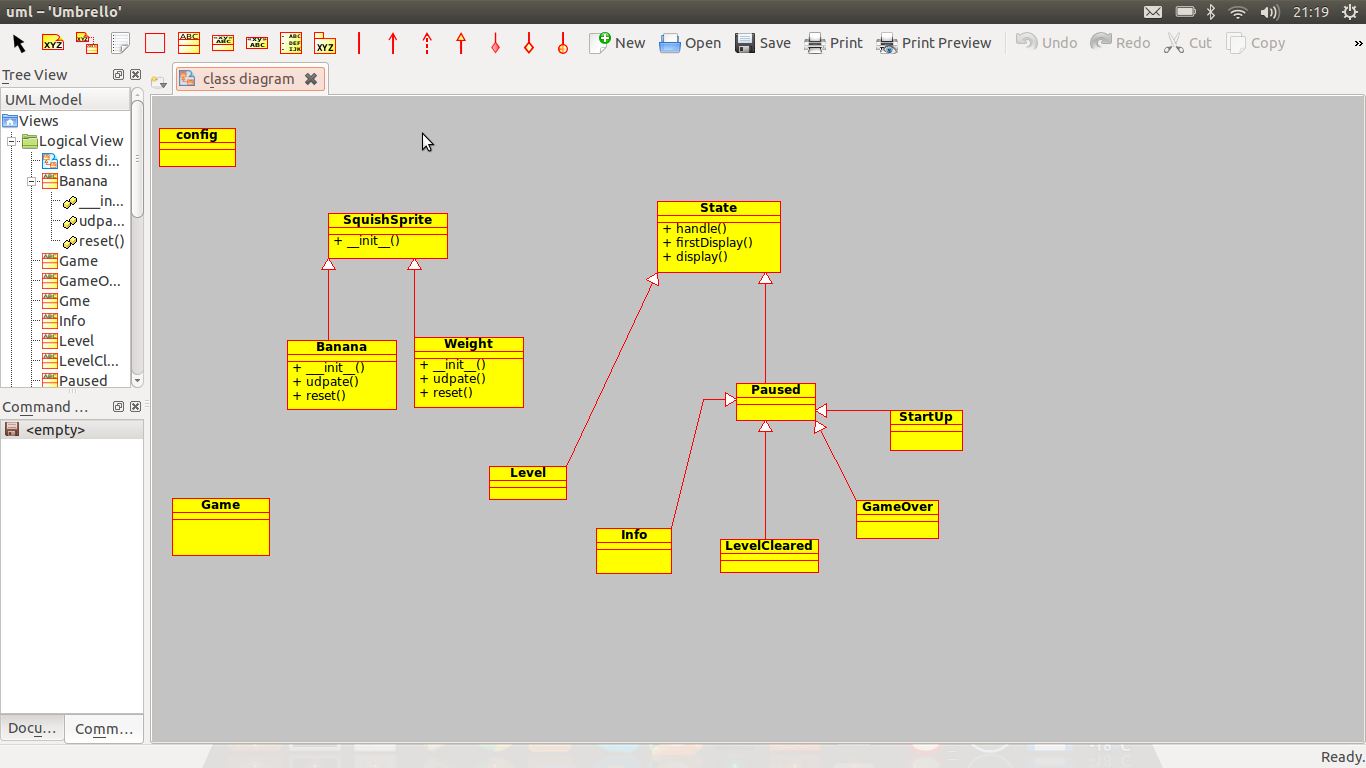
有了上面整体的认识,下面就要细揪一下了。我自己看代码的方法是这样的,首先整体分析,然后在从程序的入口点开始分析。我估计大多数人也是这么做的。
首先是squish.py文件中的game类:
忽略掉init中的设置代码,在run中,该管理类首先调用pygame初始化并启动游戏界面,然后在一个while True的死循环中不断的进行状态判断,事件处理,然后根据事件更新当前状态,并且绘制界面。
让我们把焦点放在那个死循环中,因为他就是整个程序的流程所在。 其中状态和事件的关系就是,当发生某一事件之后,状态就会发生变化,比如点击事件、过关事件、死亡事件。这些事件的来源分别是:用户操作、系统判断、系统判断。要继续深入分析就需要再拿一部分代码出来。
依然是来自squish.py文件中剩余的所有代码:
其中用户判断部分就是Paused类中的update方法和handle方法,而系统判断就是Level类中的update方法。还有一个要注意的地方就是Level类中update方法中的第一行代码:self.sprites.update(),这是让铁块不断下落的关键代码。用户判断部分的代码已经有了,下面需要贴上系统判断时用到的代码.
objects.py中的代码:
在类Banana和Weight中的update和touches方法,用于进行系统判断。
好了,到这主要的东西都分析完了,剩下的只需要稍看一下就能够懂得了。
最后还有一个配置模块的代码config.py:
到此为止,《python基础教程》中的十个项目都已经分析了一遍,下一步要做的就是做几个实用软件出来,然后把python再好好深入研究下。
应晓勇要求,上几个运行图:
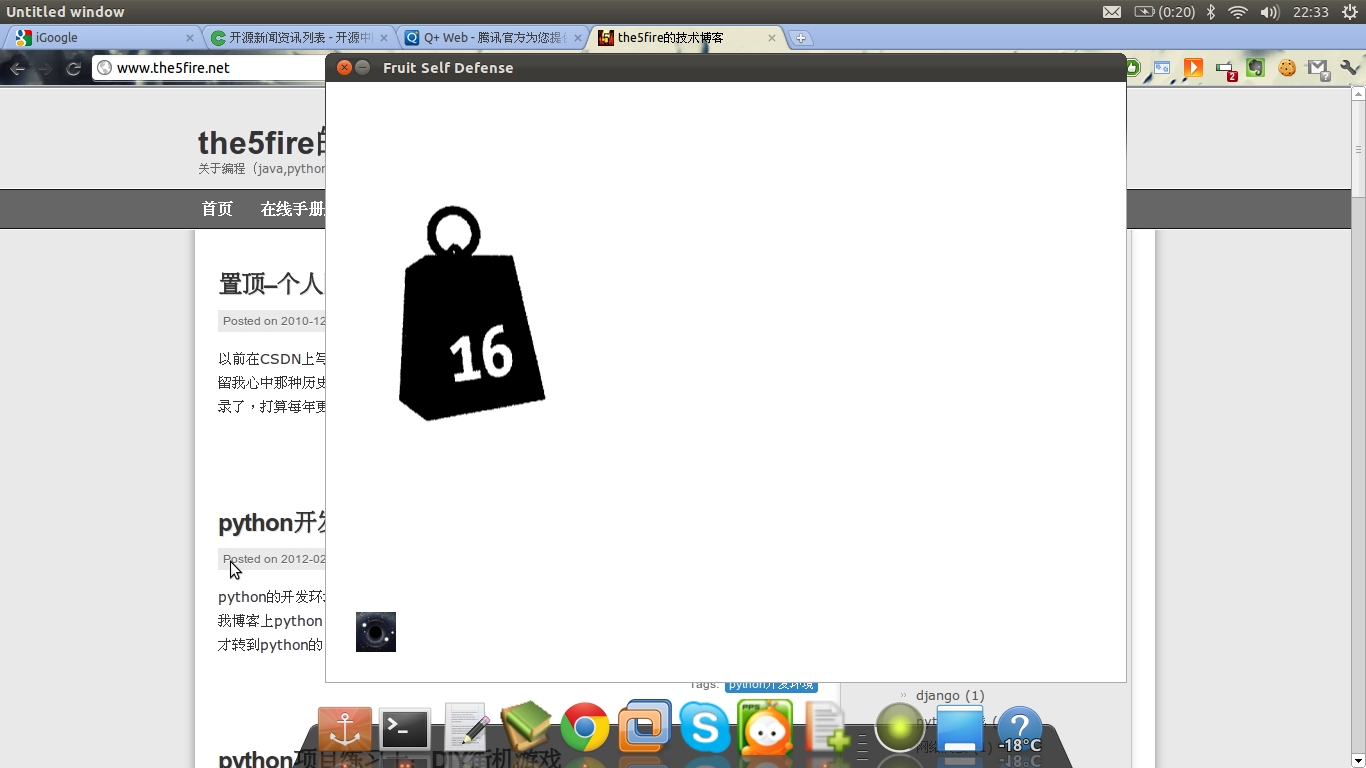
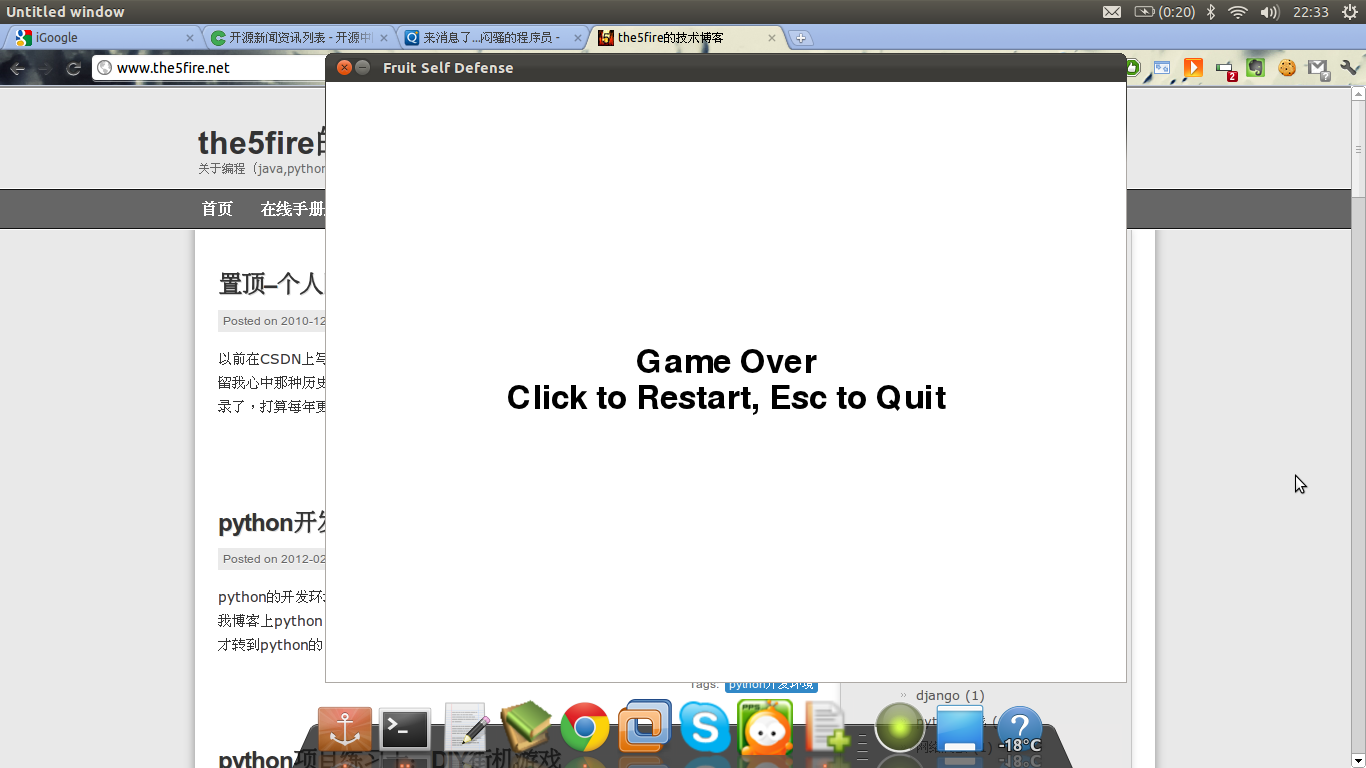
----EOF-----
这个练习是一个小游戏程序,如果要是给它起个名字的话,应该叫:快躲,香蕉。主要的游戏内容就是,游戏开始会从屏幕上方不断随便的掉一些铁块,在屏幕下方有一个小香蕉是受你控制的,你需要不断的左右移动来躲避铁块。在你躲避完一定数量的铁块之后,就会进入下一关。下一关依然是让你躲铁块,不过铁块下降的速度就快了很多。在游戏中你可以按下任意键暂停,再次按则继续,按下ESC键退出。这就是全部的功能了,下面我们来看游戏的实现。
无论是在实现功能时还是在代码分析的时候,分类归纳总是一个好习惯,这里自然也不例外。
首先对所有代码分类, 1、整体上代码有一个配置模块,来对游戏的速度、屏幕的宽度、香蕉移动速度、字体大小、各个物体的图片等进行配置。 2、然后是有一个元素模块,即游戏中的两个元素落下来的铁块以及被砸的香蕉,其中还要包含他们具有的行为。 3、然后还有游戏中的各种状态模块,状态模块中的类继承关系稍微多一些,处于家谱最上方的就是state类,由它来衍生其他的所有状态,它的直接子类是Level和Pause,其中Pause有衍生出子类Info、levelCleared、GameOver、StartUp。 4、最后就是游戏的主模块,用来让其他模块协调工作的。
然后再来看一个整体图:
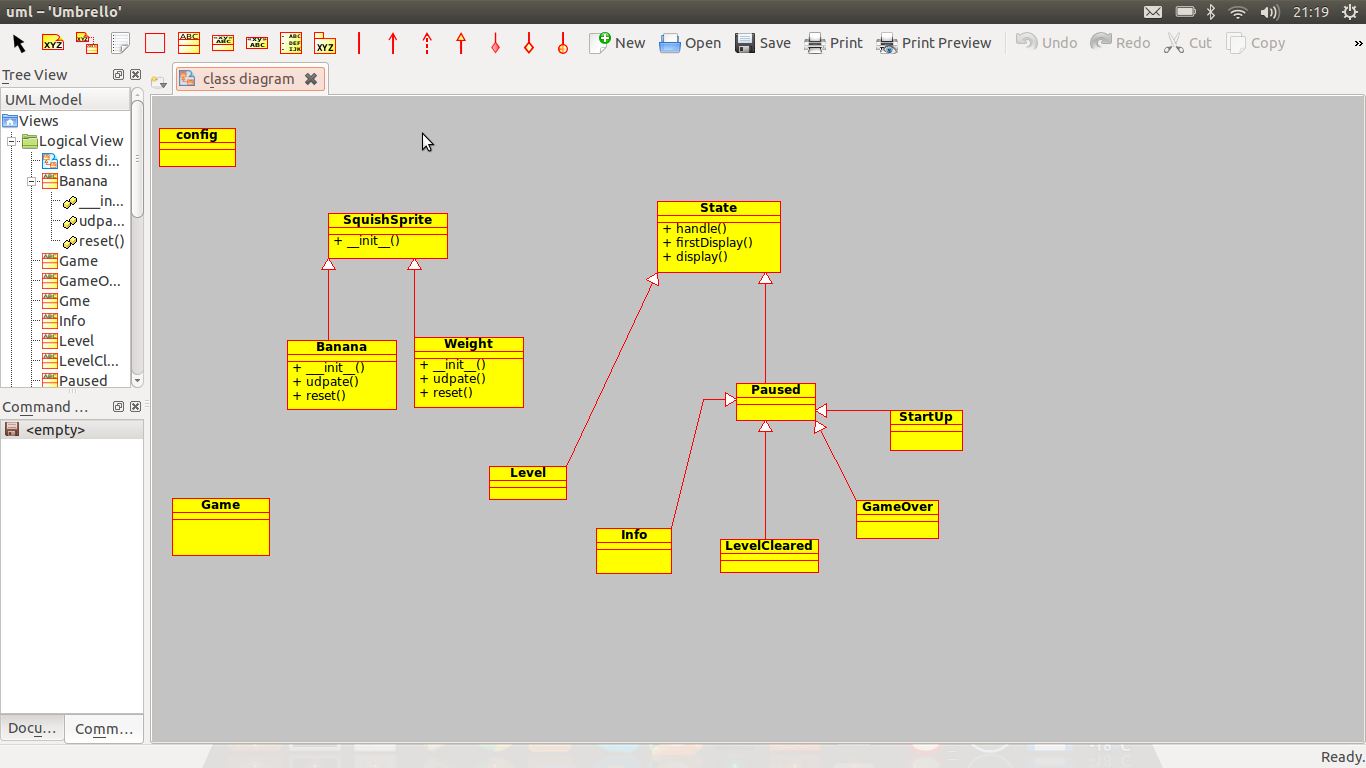
有了上面整体的认识,下面就要细揪一下了。我自己看代码的方法是这样的,首先整体分析,然后在从程序的入口点开始分析。我估计大多数人也是这么做的。
首先是squish.py文件中的game类:
class Game:
def __init__(self,*args):
path = os.path.abspath(args[0])
dir = os.path.split(path)[0]
os.chdir(dir)
self.state = None
self.nextState = StartUp()
def run(self):
pygame.init()
flag = 0
if config.full_screen:
flag = FULLSCREEN
screen_size = config.screen_size
screen = pygame.display.set_mode(screen_size,flag)
pygame.display.set_caption('Fruit Self Defense')
pygame.mouse.set_visible(False)
while True:
if self.state != self.nextState:
self.state = self.nextState
self.state.firstDisplay(screen)
for event in pygame.event.get():
self.state.handle(event)
self.state.update(self)
self.state.display(screen)
if __name__ == '__main__':
game = Game(*sys.argv)
game.run()忽略掉init中的设置代码,在run中,该管理类首先调用pygame初始化并启动游戏界面,然后在一个while True的死循环中不断的进行状态判断,事件处理,然后根据事件更新当前状态,并且绘制界面。
让我们把焦点放在那个死循环中,因为他就是整个程序的流程所在。 其中状态和事件的关系就是,当发生某一事件之后,状态就会发生变化,比如点击事件、过关事件、死亡事件。这些事件的来源分别是:用户操作、系统判断、系统判断。要继续深入分析就需要再拿一部分代码出来。
依然是来自squish.py文件中剩余的所有代码:
import os, sys, pygame from pygame.locals import * import objects, config class State: def handle(self,event): if event.type == QUIT: sys.exit() if event.type == KEYDOWN and event.key == K_ESCAPE: sys.exit() def firstDisplay(self, screen): screen.fill(config.background_color) pygame.display.flip() def display(self, screen): pass class Level(State): def __init__(self,number=1): self.number = number self.remaining = config.weights_per_level speed = config.drop_speed speed += (self.number - 1) * config.speed_increase self.weight = objects.Weight(speed) self.banana = objects.Banana() both = self.weight,self.banana self.sprites = pygame.sprite.RenderUpdates(both) def update(self, game): self.sprites.update() if self.banana.touches(self.weight): game.nextState = GameOver() elif self.weight.landed: self.weight.reset() self.remaining -= 1 if self.remaining == 0: game.nextState = LevelCleared(self.number) def display(self, screen): screen.fill(config.background_color) updates = self.sprites.draw(screen) pygame.display.update(updates) class Paused(State ): finished = 0 image = None text = '' def handle(self, event): State.handle(self, event) if event.type in [MOUSEBUTTONDOWN,KEYDOWN]: self.finished = 1 def update(self, game): if self.finished: game.nextState = self.nextState() def firstDisplay(self, screen): screen.fill(config.background_color) font = pygame.font.Font(None, config.font_size) lines = self.text.strip().splitlines() height = len(lines) * font.get_linesize() center,top = screen.get_rect().center top -= height // 2 if self.image: image = pygame.image.load(self.image).convert() r = image.get_rect() top += r.height // 2 r.midbottom = center, top -20 screen.blit(image, r) antialias = 1 black = 0,0,0 for line in lines: text = font.render(line.strip(),antialias,black) r = text.get_rect() r.midtop = center,top screen.blit(text, r) top += font.get_linesize() pygame.display.flip() class Info(Paused): nextState = Level text = ''' In this game you are a banana, trying to survive a course in self-defense against fruit,where the participants will 'defend' themselves against you with a 16 ton weight.''' class StartUp(Paused): nextState = Info image = config.splash_image text = ''' Welcome to Squish. the game of Fruit Self-Defense''' class LevelCleared(Paused): def __init__(self, number): self.number = number self.text = '''Level %i cleared Click to start next level''' % self.number def nextState(self): return Level(self.number + 1) class GameOver(Paused): nextState = Level text = ''' Game Over Click to Restart, Esc to Quit'''
其中用户判断部分就是Paused类中的update方法和handle方法,而系统判断就是Level类中的update方法。还有一个要注意的地方就是Level类中update方法中的第一行代码:self.sprites.update(),这是让铁块不断下落的关键代码。用户判断部分的代码已经有了,下面需要贴上系统判断时用到的代码.
objects.py中的代码:
import pygame,config,os from random import randrange class SquishSprite(pygame.sprite.Sprite): def __init__(self, image): pygame.sprite.Sprite.__init__(self) self.image = pygame.image.load(image).convert() self.rect = self.image.get_rect() screen = pygame.display.get_surface() shrink = -config.margin*2 self.area = screen.get_rect().inflate(shrink,shrink) class Weight(SquishSprite): def __init__(self, speed): SquishSprite.__init__(self,config.weight_image) self.speed = speed self.reset() def reset(self): x = randrange(self.area.left, self.area.right) self.rect.midbottom = x, 0 def update(self): self.rect.top += self.speed self.landed = self.rect.top >= self.area.bottom class Banana(SquishSprite): def __init__(self): SquishSprite.__init__(self, config.banana_image) self.rect.bottom = self.area.bottom self.pad_top = config.banana_pad_top self.pad_side = config.banana_pad_side def update(self): self.rect.centerx = pygame.mouse.get_pos()[0] self.rect = self.rect.clamp(self.area) def touches(self, other): bounds = self.rect.inflate(-self.pad_side,-self.pad_top) bounds.bottom = self.rect.bottom return bounds.colliderect(other.rect)
在类Banana和Weight中的update和touches方法,用于进行系统判断。
好了,到这主要的东西都分析完了,剩下的只需要稍看一下就能够懂得了。
最后还有一个配置模块的代码config.py:
banana_image = 'banana.png' weight_image = 'weight.png' splash_image = 'weight.png' screen_size = 800,600 background_color = 255,255,255 margin = 30 full_screen = 1 font_size = 48 drop_speed = 1 banana_speed = 10 speed_increase = 1 weights_per_level = 10 banana_pad_top = 40 banana_pad_side = 20
到此为止,《python基础教程》中的十个项目都已经分析了一遍,下一步要做的就是做几个实用软件出来,然后把python再好好深入研究下。
应晓勇要求,上几个运行图:
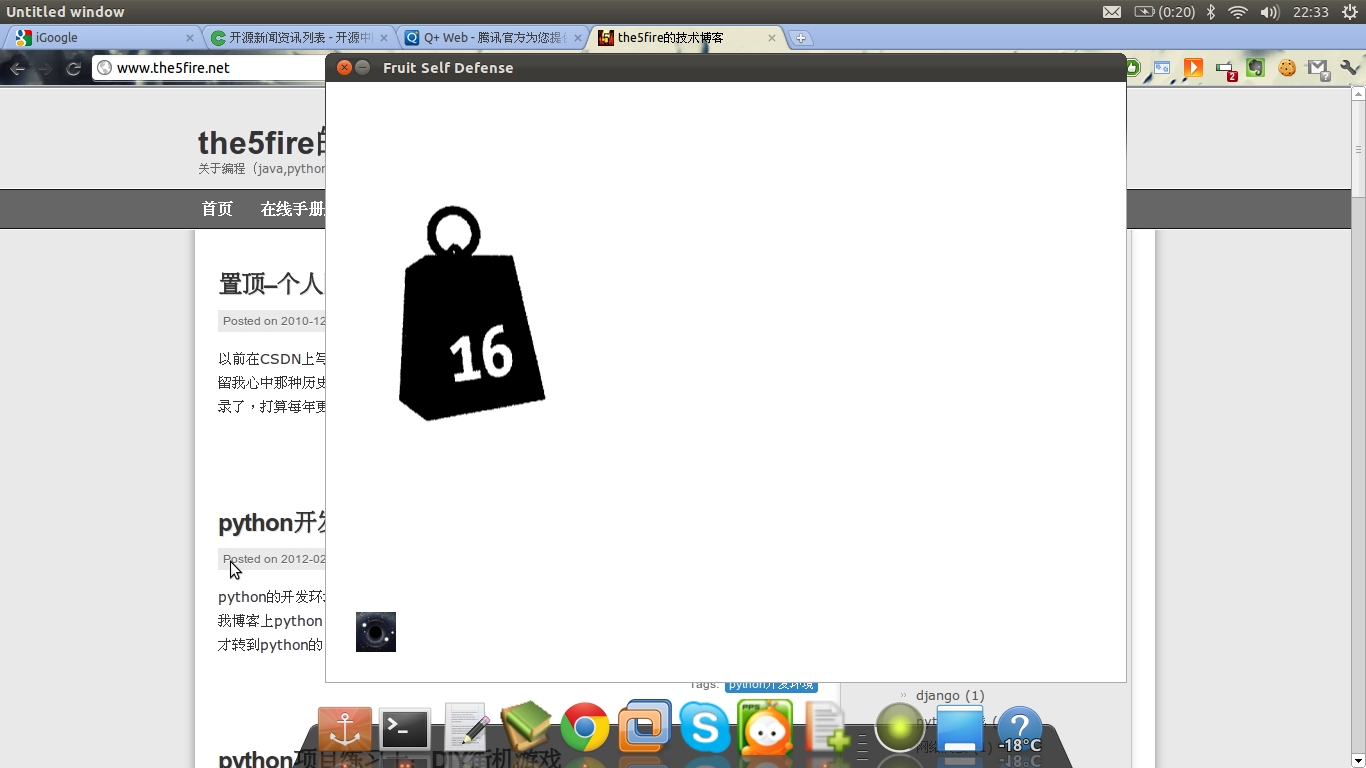
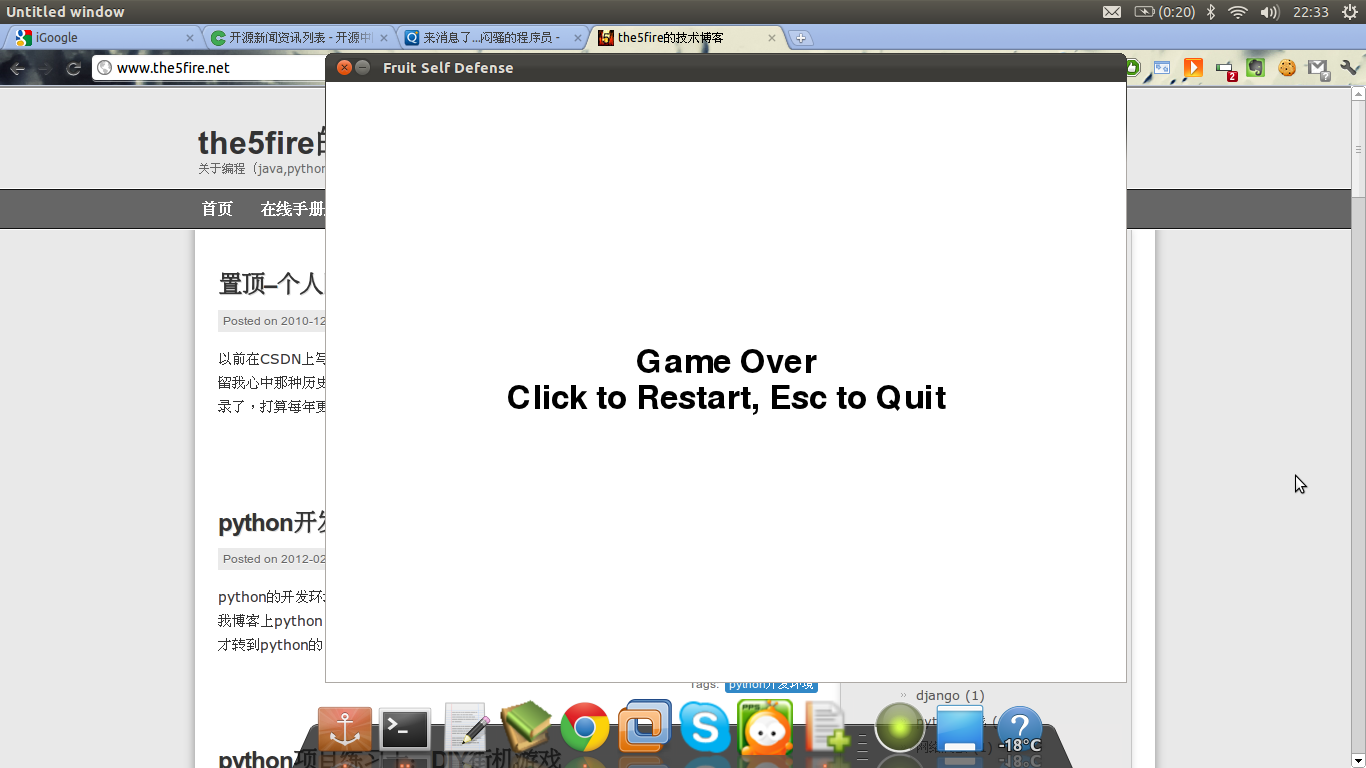
----EOF-----
相关文章推荐
- python项目练习十:DIY街机游戏-(香蕉,快走)
- python项目练习十:DIY街机游戏
- python项目练习十:DIY街机游戏
- python基础教程 29章 DIY街机游戏
- python项目练习二:画幅好画
- python项目练习五:虚拟茶话会
- python小项目练习
- python项目练习六:使用CGI进行远程编辑
- Python实战_1_第一周_第二节练习项目:爬取商品信息
- python项目练习四:新闻聚合
- python项目练习三:万能的XML
- 使用python进行猜数字游戏,练习if循环
- python项目练习一:即时标记
- 【Python】Learn Python the hard way, ex35 通过一个简单游戏,练习循环和分支语句
- 【Python】Learn Python the hard way, ex46 项目骨架搭建练习
- python项目练习一:即时标记
- python项目练习九:文件共享2-GUI版本
- python项目练习三:万能的XML
- python项目练习四:新闻聚合
- python项目练习九:文件共享2-GUI版本
